windows7系统如何将电脑桌面上的软件拷到u盘里
更新时间:2023-01-16 10:23:00作者:runxin
很多用户在使用windows7系统的时候,对于电脑中一些重要的软件,通常会选择外接存储工具来进行备份,可是当用户在给windows7电脑插入u盘之后,却不懂得如何将电脑桌面上的软件拷到u盘里,面对这种情况小编就来教大家windows7系统将电脑桌面上的软件拷到u盘里操作方法。
具体方法:
第一步,将U盘插进电脑的Usb借口,电脑会提示有外部设备连接,如果运行正常,那电脑会自动安装驱动程序或检查病毒。
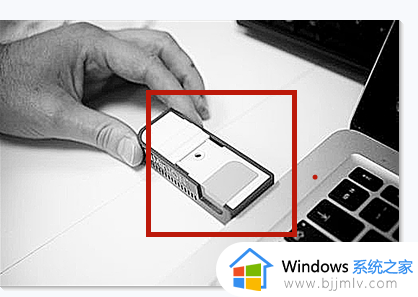
第二步,打开我的电脑,会发现新的盘符,右键单击-打开,之前可以右键点属性查看容量。
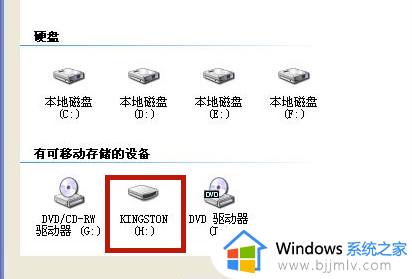
第三步,找到您想拷贝的文件,将文件直接拖拽或者复制后粘贴到U盘里。注意,如果您要复制的是后缀为.exe的安装文件,为防止复制到其他电脑上时杀毒软件报毒,要将其压缩后再拷贝到U盘里(压缩文件时,右键安装程序,出现提示创建压缩文件即可)。
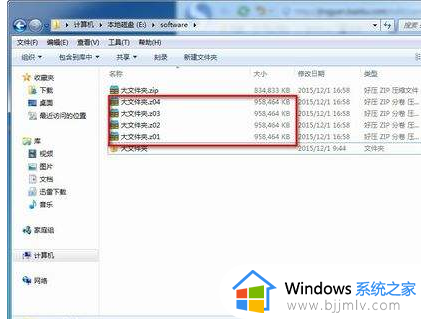
第四步,拷贝结束后,在电脑任务栏处,右键单机,选择“删除已添加的硬件”,选择删除后,拔下U盘即可。
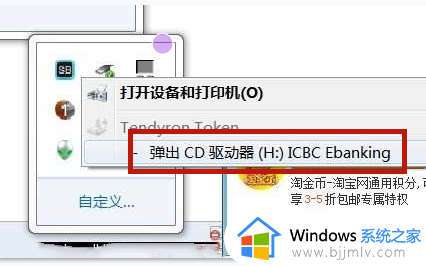
以上就是小编告诉大家的windows7系统将电脑桌面上的软件拷到u盘里操作方法了,还有不懂得用户就可以根据小编的方法来操作吧,希望能够帮助到大家。
windows7系统如何将电脑桌面上的软件拷到u盘里相关教程
- windows7怎么下载软件到桌面 windows7如何下载软件至桌面
- win7如何将c盘的软件移到d盘 windows7如何把c盘的软件移动到d盘
- win7c盘桌面文件在哪个文件夹 win7系统桌面文件在c盘哪里
- win7安装到u盘在哪里安装 如何将win7安装到u盘
- windows7怎么将c盘空间分配到d盘 windows7系统如何把c盘的内存加到d盘
- win7怎么把桌面移到其他盘 win7系统怎么把桌面存到别的盘
- win7电脑插上u盘后看不到u盘怎么办 win7电脑插上u盘后不显示u盘如何处理
- win7桌面时钟软件怎么设置 如何在windows7桌面上添加时钟小工具
- win7如何把桌面文件存到d盘中 win7怎么将桌面文件保存到d盘
- windows7怎么把软件下载到d盘 windows7如何下载软件至d盘
- win7系统如何设置开机问候语 win7电脑怎么设置开机问候语
- windows 7怎么升级为windows 11 win7如何升级到windows11系统
- 惠普电脑win10改win7 bios设置方法 hp电脑win10改win7怎么设置bios
- 惠普打印机win7驱动安装教程 win7惠普打印机驱动怎么安装
- 华为手机投屏到电脑win7的方法 华为手机怎么投屏到win7系统电脑上
- win7如何设置每天定时关机 win7设置每天定时关机命令方法
热门推荐
win7系统教程推荐
- 1 windows 7怎么升级为windows 11 win7如何升级到windows11系统
- 2 华为手机投屏到电脑win7的方法 华为手机怎么投屏到win7系统电脑上
- 3 win7如何更改文件类型 win7怎样更改文件类型
- 4 红色警戒win7黑屏怎么解决 win7红警进去黑屏的解决办法
- 5 win7如何查看剪贴板全部记录 win7怎么看剪贴板历史记录
- 6 win7开机蓝屏0x0000005a怎么办 win7蓝屏0x000000a5的解决方法
- 7 win7 msvcr110.dll丢失的解决方法 win7 msvcr110.dll丢失怎样修复
- 8 0x000003e3解决共享打印机win7的步骤 win7打印机共享错误0x000003e如何解决
- 9 win7没网如何安装网卡驱动 win7没有网络怎么安装网卡驱动
- 10 电脑怎么设置自动保存文件win7 win7电脑设置自动保存文档的方法
win7系统推荐
- 1 雨林木风ghost win7 64位优化稳定版下载v2024.07
- 2 惠普笔记本ghost win7 64位最新纯净版下载v2024.07
- 3 深度技术ghost win7 32位稳定精简版下载v2024.07
- 4 深度技术ghost win7 64位装机纯净版下载v2024.07
- 5 电脑公司ghost win7 64位中文专业版下载v2024.07
- 6 大地系统ghost win7 32位全新快速安装版下载v2024.07
- 7 电脑公司ghost win7 64位全新旗舰版下载v2024.07
- 8 雨林木风ghost win7 64位官网专业版下载v2024.06
- 9 深度技术ghost win7 32位万能纯净版下载v2024.06
- 10 联想笔记本ghost win7 32位永久免激活版下载v2024.06